Atunci când creați sau mutați o formă, fixarea trage formele și marginile lor în poziții care se aliniază cu alte forme, cu subdiviziuni ale riglei, cu linii de grilă, ghidaje sau punctele de reper. Puteți specifica tipurile de elemente de desen la care sunt aliniate formele.
Implicit, formele se fixează atât la subdiviziunile riglei, cât și la grilă. Pentru a fixa mai ușor forme la subdiviziunile riglei, dezactivați fixarea la grilă.
Pentru a configura comportamentul de fixare
-
În fila Vizualizare, în grupul Asistență vizuală, faceți clic pe lansatorul casetei de dialog.
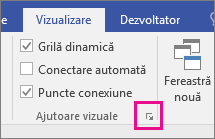
-
În fila General, sub Activ în prezent, debifați caseta de selectare Fixare pentru a dezactiva fixarea sau selectați Fixare pentru a activa fixarea.
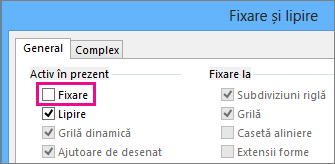
-
Sub Fixare la, selectați elementele pe desen la care doriți să fie aliniate formele și apoi faceți clic pe OK.
Setările de fixare pe care le alegeți se aplică pentru toate formele din desen.
În plus față de posibilitatea de a selecta elemente de desen la care să se alinieze formele, puteți să specificați și cât de puternic să fie fixate formele cu aceste elemente.
Atunci când puterea de fixare pentru un element este scăzută, o formă se aliniază cu ușurință cu alte elemente din apropiere; atunci când puterea de fixare a unui element este mare, o formă va avea tendința să se alinieze cu elementul respectiv chiar dacă există alte elemente învecinate cu care s-ar putea alinia.
Pentru ajustarea puterii de fixare a elementelor de desen
-
În fila Vizualizare, în grupul Asistență vizuală, faceți clic pe lansatorul casetei de dialog (

-
În fila Complex, reglați glisoarele Putere fixare.
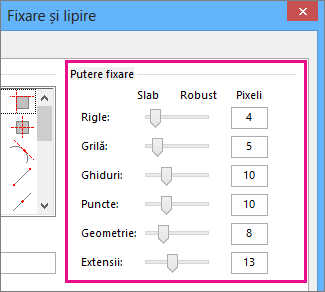
Atunci când grila este activată, Visio pentru web acceptă fixarea la grilă. Acest lucru înseamnă că, atunci când creați sau mutați o formă, fixarea trage formele și marginile lor în aliniere cu cele mai apropiate linii de grilă.
-
Pe fila Vizualizare din panglică, bifați sau debifați caseta de selectare Fixare la grilă :
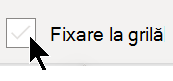
Notă: Fixarea la grilă nu este disponibilă în Visio în Microsoft 365, versiunea gratuită a aplicației Visio bazată pe web.










